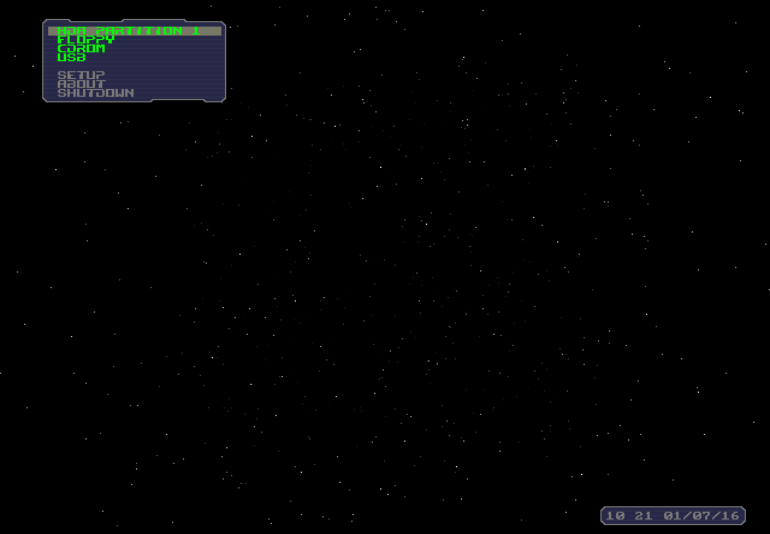Problemi in questa pagina? Segnalali in questa discussione
Introduzione
La presente guida contiene procedure utili per l'utilizzo di Plop Boot Manager, strumento che permette l'avvio da qualsiasi dispositivo hardware, anche se assente dall'elenco dei dispositivi di boot nel BIOS del computer.
Nel dettaglio, la guida spiega come utilizzare Plop per avviare:
- USB live su vecchi PC che non supportano l'avvio da tali dispositivi;
- qualsiasi altro dispositivo bootabile collegato al PC, caricando il programma su floppy disk, su CD/DVD, nel boot loader o su dispositivo con file system FAT.
Plop Boot Manager è un software dedicato principalmente a computer obsoleti. Non permette pertanto l'avvio in modalità Uefi.
Sebbene non vengano rilasciate nuove versioni del programma da diversi anni, risulterebbe ancora funzionante sull'hardware datato per il quale è concepito.
Preparativi
Scaricare l'ultima versione di Plop da questa pagina.
Estrarre l'archivio .zip nella propria Home.
Avviare USB tramite Plop
Di seguito sono riportate le istruzioni per l'utilizzo più comune di Plop, ossia l'avvio di USB da vecchi computer che permettono l'avvio da disco ottico ma non da pendrive.
Procurarsi una chiavetta e creare una USB avviabile di Ubuntu (o altra distribuzione GNU/Linux desiderata o altro sistema operativo).
Eseguire l'avvio di Plop da CD seguendo le indicazioni dell'apposito paragrafo.
Attendere quindi il caricamento di Plop. Qualora compaia la seguente schermata selezionare la quarta voce plop boot manager. In caso contrario proseguire con il successivo passaggio.
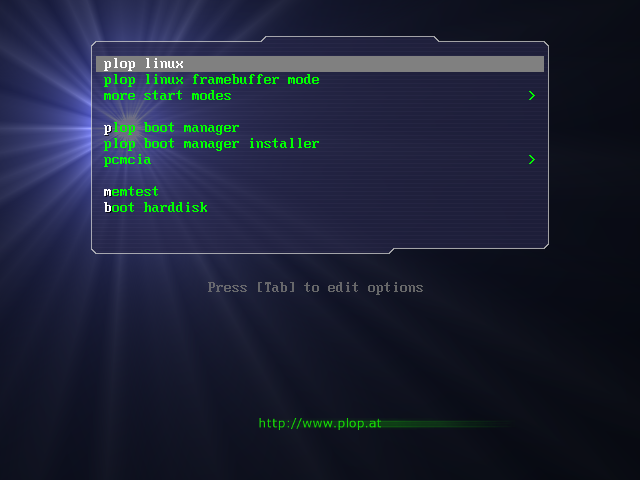
Verrà dunque avviato il boot da dispositivo USB.
Avvio da dispositivo
A seconda delle proprie esigenze, Plop può essere caricato tramite:
- floppy disk
- CD/DVD
- dispositivo con file system FAT
Di seguito sono riportate le varie modalità di caricamento.
Da floppy
Ubuntu e altri sistemi GNU/Linux
Per creare il floppy da cui avviare il boot manager procedere come segue:
Spostarsi nella cartella del programma digitando in un terminale:
cd plpbt-*
Digitare quindi il comando:
dd if=plpbt.img of=/dev/fdX
sostituendo «/dev/fdX» con il nome corretto del dispositivo floppy (ad esempio «/dev/fd0»).
Riavviare il sistema operativo e impostare nel BIOS l'avvio da floppy.
Windows
Per creare il floopy da cui avviare il boot manager attraverso Windows, utilizzare il programma rawwritewin.
Da CD/DVD
Masterizzare come immagine il file plpbt.iso presente nell'archivio scaricato precedentemente e lasciare il CD inserito nel computer.
Riavviare il sistema e impostare l'avvio da CD.
Da boot loader
È possibile caricare Plop sfruttando il boot loader presente nel sistema. Di seguito sono riportate le procedure attraverso i boot loader maggiormente noti.
Grub e Lilo
Spostarsi nella cartella del programma e copiare il file plpbt.bin nella directory /boot digitando in un terminale i comandi:
cd plpbt-* sudo cp plpbt.bin /boot
- Modificare il file di configurazione a seconda del boot loader in uso:
GRUB 2: Aprire con i privilegi di amministrazione e con un editor di testo il file /etc/grub.d/40_custom e aggiungere le seguenti righe:
menuentry "Plop Boot Manager" { set root=(hd0,X) linux16 /boot/plpbt.bin }sostituendo eventualmente «(hd0,X)» con la partizione desiderata (ad esempio «(hd0,1)»). Aggiornare quindi grub digitando:
sudo update-grub
GRUB Legacy: Aprire con i privilegi di amministrazione e con un editor di testo il file /boot/grub/menu.lst e aggiungere le seguenti righe:
title Plop Boot Manager root (hd0,X) kernel /boot/plpbt.bin
sostituendo «(hd0,X)» con la partizione desiderata (ad esempio «(hd0,0)»).
LILO: Aprire con i privilegi di amministrazione e con un editor di testo il file /etc/lilo.conf e aggiungere le seguenti righe:
image=/boot/plpbt.bin label=Plop
e aggiornare lilo digitando:
sudo lilo
Riavviare il sistema e selezionare Plop direttamente dal menu del boot loader.
Boot manager Windows Vista/7
Entrare nella cartella Windows presente nel file scaricato.
Aprire con i permessi di amministratore il file InstallToBootMenu.bat ed eseguire la procedura di installazione.
Al successivo riavvio sarà possibile scegliere l'avvio di Plop.
Da dispositivo FAT
È possibile avviare il boot manager direttamente da un dispositivo di memorizzazione con file system FAT.
Ubuntu
Digitando nel terminale il comando:
lsblk
per individuare il nome del dispositivo FAT desiderato.Copiare nel dispositivo il file plpbt.bin contenuto nella cartella scaricata.
Spostarsi nella cartella del programma digitando in un terminale:
cd ./plpbt-*/Linux
Digitare il comando:
plpmkboot /dev/sdbX
sostituendo eventualmente «sdbX» con il dispositivo corretto individuato precedentemente (ad esempio «sdb1»).
Riavviare il sistema operativo e scegliere nel BIOS l'avvio dal dispositivo FAT.
Windows
Entrare da cmd nella cartella Windows presente nell'archivio scaricato e digitare il comando:
plpmkboot X:
sostituendo «X:» con la lettera del dispositivo corretto (ad esempio «F:»).
Copiare nel dispositivo il file plpbt.bin.
Riavviare il sistema operativo e impostare nel BIOS l'avvio dal dispositivo FAT.
Configurazione
Per configurare il menu di Plop è necessario utilizzare lo strumento plpcfgbt reperibile direttamente nella pagina del progetto.